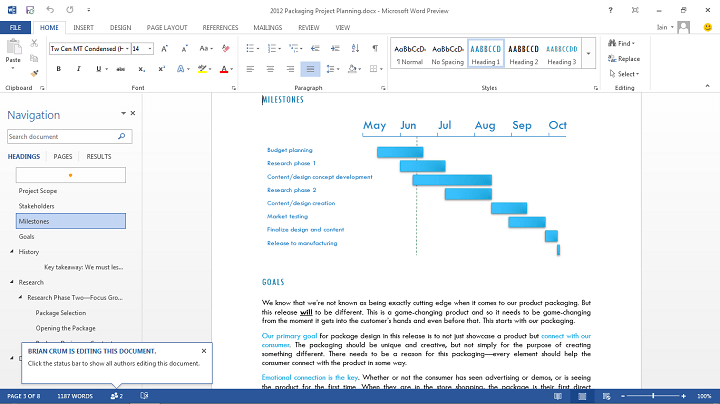- Αν και ένα συνηθισμένο σφάλμα, οι χρήστες του Microsoft Office έχουν αναφέρει αρκετά εκτενώς το Σφάλμα 3048 σε διάφορες σελίδες υποστήριξης.
- Αυτό το σφάλμα εμφανίζει ένα μήνυμα που λέει "Δεν μπορώ να ανοίξω άλλες βάσεις δεδομένων".
- Έχουμε παραθέσει μια δέσμη λύσεων που βοήθησαν τους χρήστες να επιλύσουν αυτό το Σφάλμα 3048.
- Η σύστασή μας είναι ότι μπορείτε να δοκιμάσετε να επαναφέρετε μια παλιά έκδοση του Microsoft Office ή να προσθέσετε μια νέα αξιόπιστη τοποθεσία.

ΧΕΓΚΑΤΑΣΤΑΣΗ ΚΑΝΟΝΤΑΣ ΚΛΙΚ ΣΤΟ ΑΡΧΕΙΟ ΛΗΨΗΣ
Αυτό το λογισμικό θα επιδιορθώσει κοινά σφάλματα υπολογιστή, θα σας προστατεύσει από απώλεια αρχείων, κακόβουλο λογισμικό, αποτυχία υλικού και θα βελτιστοποιήσει τον υπολογιστή σας για μέγιστη απόδοση. Διορθώστε προβλήματα υπολογιστή και αφαιρέστε τους ιούς τώρα με 3 εύκολα βήματα:
- Κατεβάστε το Restoro PC Repair Tool που συνοδεύεται από πατενταρισμένες τεχνολογίες (διαθέσιμο δίπλωμα ευρεσιτεχνίας εδώ).
- Κάντε κλικ Εναρξη σάρωσης για να βρείτε ζητήματα των Windows που θα μπορούσαν να προκαλούν προβλήματα στον υπολογιστή.
- Κάντε κλικ Φτιάξ'τα όλα για να διορθώσετε ζητήματα που επηρεάζουν την ασφάλεια και την απόδοση του υπολογιστή σας
- Το Restoro έχει ληφθεί από 0 αναγνώστες αυτόν τον μήνα.
Δεν μπορείτε να αποκτήσετε πρόσβαση στο Microsoft Office 365 μετά από μια πρόσφατη ενημέρωση; Και δείχνει ένα "Δεν είναι δυνατό το άνοιγμα άλλων βάσεων δεδομένων (σφάλμα 3048)" μήνυμα λάθους.
Αν ναι, τότε έχετε φτάσει στη σωστή σελίδα. Επειδή σε αυτόν τον οδηγό, θα εξηγήσουμε ποιος θα μπορούσε να είναι ο λόγος για τον οποίο δεν μπορεί να ανοίξει άλλο το σφάλμα βάσεων δεδομένων 3048 και θα σας δώσουμε ένα σύνολο λύσεων που ελπίζουμε να διορθώσουν το σφάλμα.
Για να σας δώσουμε μια σύντομη επισκόπηση αυτού του ζητήματος, το μήνυμα σφάλματος 3048 του Microsoft Office 365 που δείχνει ότι δεν μπορεί να ανοίξει άλλες βάσεις δεδομένων είναι ένα σφάλμα που εντοπίζεται κατά το χρόνο εκτέλεσης.
Όταν παρουσιαστεί αυτό το σφάλμα, το Microsoft Office 365 αποτυγχάνει να εκτελεστεί σωστά ή διακόπτεται η λειτουργία του ενώ εκτελείται. Αυτό το ζήτημα έχει αναφερθεί από πολλαπλούς χρήστες στη Microsoft επίσημες σελίδες υποστήριξης καθώς και άλλα φόρουμ.
Αυτό δεν μπορεί να ανοίξει άλλες βάσεις δεδομένων Το σφάλμα 3048 δεν είναι νέο πρόβλημα. Ωστόσο, φαίνεται ότι, μετά από μια πρόσφατη ενημέρωση, αυτό το σφάλμα έχει επιταχυνθεί και προβληματίζει περισσότερους χρήστες από πριν.
Το γεγονός είναι ότι, παρόλο που αυτό δεν είναι νέο πρόβλημα, έχει αγνοηθεί από τους προγραμματιστές του Microsoft Office 365. Καθώς δεν υπάρχει μόνιμη λύση ή επιδιόρθωση για αυτό, δεν είναι δυνατό να ανοίξει κανένα άλλο σφάλμα βάσεων δεδομένων 3048, μέχρι στιγμής.
Όποια και αν είναι η περίπτωση, σε αυτόν τον οδηγό, θα παραθέσουμε όλες τις λύσεις που μπορείτε να δοκιμάσετε και να εφαρμόσετε και ενδεχομένως να διορθώσετε το πρόβλημα του σφάλματος 3048 που δεν ανοίγει άλλες βάσεις δεδομένων στη διαδικασία.
Ποιοι είναι στην πραγματικότητα οι λόγοι για τους οποίους δεν μπορεί να ανοίξει άλλο σφάλμα βάσεων δεδομένων 3048 στο Microsoft Office 365;
Πριν ρίξουμε μια ματιά στις λύσεις, είναι σημαντικό να κατανοήσουμε τους λόγους που προκαλούν το συγκεκριμένο πρόβλημα.
Το σφάλμα 3048 που δεν μπορεί να ανοίξει άλλες βάσεις δεδομένων στο Microsoft Office 365 είναι σφάλμα χρόνου εκτέλεσης. Όπως αναφέρθηκε ήδη, όταν εμφανιστεί, θα αντιμετωπίσετε πρόβλημα με το άνοιγμα ή τον χειρισμό του λογισμικού Office 365.
Ωστόσο, αυτό το σφάλμα δεν σημαίνει ότι το λογισμικό είναι κατεστραμμένο με οποιονδήποτε τρόπο. Υπάρχει πιθανότητα να προκαλείται από ιό ή κακόβουλο λογισμικό, αλλά αυτό δεν συμβαίνει πάντα.
Θα μπορούσε να είναι ότι ο υποκείμενος κώδικας δεν λειτούργησε κατά τη διάρκεια του χρόνου εκτέλεσης του Microsoft Office 365. Και αν συμβεί αυτό, θα δείτε αυτό το ενοχλητικό αναδυόμενο παράθυρο στην οθόνη σας.
Δεν υπάρχει κάποιο συγκεκριμένο μήνυμα σφάλματος ούτε για αυτό το σφάλμα. Θα δείτε διαφορετικούς τύπους μηνυμάτων σφάλματος, τα οποία σχετίζονται όλα με το σφάλμα 3048.
Ακολουθεί μια λίστα με μερικά από τα μηνύματα λάθους για το ζήτημα του σφάλματος 3048 δεν μπορεί να ανοίξει άλλες βάσεις δεδομένων, που θα μπορούσατε να συναντήσετε:
- Σφάλμα Microsoft Access Error 3048 Σφάλμα εφαρμογής.
- Το σφάλμα Microsoft Access 3048 δεν είναι έγκυρο.
- Λυπούμαστε, το σφάλμα 3048 της Microsoft Access αντιμετώπισε πρόβλημα.
- Δεν είναι δυνατή η εύρεση του σφάλματος 3048 της Microsoft Access.
- Δεν είναι δυνατή η εύρεση του σφάλματος 3048 της Microsoft Access.
- Πρόβλημα κατά την εκκίνηση της εφαρμογής: Σφάλμα Microsoft Access 3048.
- Το σφάλμα Microsoft Access 3048 δεν λειτουργεί.
- Το σφάλμα Microsoft Access 3048 απέτυχε.
- Σφάλμα Microsoft Access 3048: Η διαδρομή εφαρμογής είναι εσφαλμένη.
Υπάρχουν πιθανότητες να εμφανιστεί αυτό το σφάλμα λόγω μόλυνσης από ιό, ή λόγω α ξαφνική πτώση στο διαδίκτυο σύνδεση. Επιπλέον, θα μπορούσε να οφείλεται σε σημαντική διαγραφή αρχείου ή εσφαλμένη εγκατάσταση επίσης.
Ένα σημαντικό σημείο που πρέπει να σημειωθεί είναι ότι αυτά τα μηνύματα σφάλματος θα μπορούσαν να εμφανιστούν σε οποιαδήποτε από τις σχετικές εφαρμογές του Microsoft Office 365, συμπεριλαμβανομένων MS Word, MS Excel, MS OneNote, MS Access, ή Εκδότης MS.
Τώρα που έχετε κάποια ιδέα ότι το Microsoft Office 365 δεν μπορεί να ανοίξει άλλο σφάλμα βάσεων δεδομένων 3048, αφήστε μας να δούμε τις λύσεις που θα μπορούσαν να σας βοηθήσουν να το επιλύσετε.
Πώς μπορώ να διορθώσω το σφάλμα 3048 που δεν μπορεί να ανοίξει άλλες βάσεις δεδομένων στο Microsoft Office 365;
1. Κλείστε το πρόγραμμα που επηρεάζεται
- Τύπος Ctrl + Alt + Del και ανοιχτό Διαχειριστής εργασιών.
- Επίλεξε το επηρεαζόμενο πρόγραμμα από τη λίστα.

- Κάντε κλικ στο Τέλος διαδικασίας κουμπί στο κάτω μέρος του παραθύρου.

Συμβουλή ειδικού: Ορισμένα ζητήματα υπολογιστών είναι δύσκολο να αντιμετωπιστούν, ειδικά όταν πρόκειται για κατεστραμμένα αποθετήρια ή για αρχεία Windows που λείπουν. Εάν αντιμετωπίζετε προβλήματα με την επιδιόρθωση ενός σφάλματος, το σύστημά σας μπορεί να είναι μερικώς κατεστραμμένο. Συνιστούμε να εγκαταστήσετε το Restoro, ένα εργαλείο που θα σαρώσει το μηχάνημά σας και θα εντοπίσει ποιο είναι το σφάλμα.
Κάντε κλικ ΕΔΩ για λήψη και έναρξη επισκευής.
Αυτή η μέθοδος σάς παρέχει ορισμένες επιπλέον πληροφορίες σχετικά με αυτό το σφάλμα. Συγκεκριμένα, όταν κλείνετε τα προγράμματα ένα προς ένα, θα δείτε το μήνυμα σφάλματος 3048 δεν μπορεί να ανοίξει άλλες βάσεις δεδομένων για το πρόγραμμα που επηρεάζεται από αυτό το σφάλμα.
Έτσι, αυτή η μέθοδος σάς επιτρέπει να προσδιορίσετε το πρόγραμμα που επηρεάζεται. Στη συνέχεια, μπορείτε να προχωρήσετε με τις άλλες λύσεις που αναφέρονται παρακάτω, καθώς έχει πλέον περιορίσει το πρόβλημα.
2. Εγκαταστήστε ξανά το επηρεαζόμενο πρόγραμμα
- Ανοιξε το Αρχή μενού από τη γραμμή εργασιών παρακάτω.
- Ψάχνω για Πίνακας Ελέγχου και ανοίξτε το.

- Επιλέγω Προγράμματα και χαρακτηριστικά.

- Από τον διαχειριστή εφαρμογών, επιλέξτε το επηρεαζόμενο πρόγραμμα.
- Χτύπα το Απεγκατάσταση κουμπί.
Μια ελαττωματική εγκατάσταση θα μπορούσε επίσης να είναι ο λόγος πίσω από αυτό το γεγονός ότι δεν μπορεί να ανοίξει άλλο σφάλμα βάσεων δεδομένων 3048 με το Microsoft Office. Σε μια τέτοια περίπτωση, μπορείτε να ακολουθήσετε τα παραπάνω βήματα για να απεγκαταστήσετε πλήρως το προϊόν από τον υπολογιστή σας.
Αφού ολοκληρωθεί η διαδικασία, εγκαταστήστε ξανά το Microsoft Office στον υπολογιστή σας, Βεβαιωθείτε ότι δεν υπάρχουν διακοπές κατά τη διάρκεια της διαδικασίας εγκατάστασης και ελέγξτε εάν αυτό διορθώνει το πρόβλημα ή όχι.
3. Εκτελέστε σάρωση για ιούς
- Κάνε κλικ στο βέλος προς τα πάνω κουμπί στη γραμμή εργασιών κάτω δεξιά.

- Επιλέγω Ασφάλεια των Windows.

- Κάντε κλικ στο Προστασία από ιούς και απειλές.

- Χτύπα το Γρήγορη σάρωση και αφήστε την Ασφάλεια των Windows να σαρώσει τον υπολογιστή σας για ιούς και κακόβουλο λογισμικό.

- Μπορείτε επίσης να επιλέξετε το Επιλογές σάρωσης κουμπί.

- Κάτω από Επιλογές σάρωσης, μπορείτε επίσης να επιλέξετε Πλήρης σάρωση για να σαρώσετε σε βάθος τον υπολογιστή σας για ιούς ή κακόβουλο λογισμικό.

Αν και δεν έχουμε εγκατεστημένες εφαρμογές προστασίας από ιούς τρίτων στον υπολογιστή μας, χρησιμοποιήσαμε το Windows Security Defender.
Αλλά τα παραπάνω βήματα θα σας έδιναν μια ιδέα ότι πρέπει να πραγματοποιήσετε μια σάρωση για να ελέγξετε για τυχόν ιούς ή κακόβουλο λογισμικό.
4. Εκκαθάριση ανεπιθύμητων αρχείων συστήματος
- Κάντε κλικ στο Αρχή μενού.
- Ψάχνω για Γραμμή εντολών και ανοίξτε το ως ένας διαχειριστής.

- Πληκτρολογήστε cleanmgr και χτυπήστε Εισαγω.
-
Επιλέξτε τη μονάδα δίσκου από όπου θέλετε καθαρίστε τα ανεπιθύμητα αρχεία. Κατά προτίμηση επιλέξτε τη μονάδα δίσκου όπου έχετε εγκαταστήσει το Microsoft Office.

- Η Εκκαθάριση δίσκου θα ξεκινήσει τώρα τον υπολογισμό του χώρου αποθήκευσης που μπορείτε να διεκδικήσετε ξανά.

- Επιλέξτε τα πλαίσια από τις κατηγορίες που θέλετε να διαγράψετε και πατήστε Εντάξει.
Με την πάροδο του χρόνου, ο υπολογιστής σας συγκεντρώνει πολλά προσωρινά αρχεία από διάφορες εφαρμογές και παιχνίδια που εγκαθιστάτε. Αυτά τα αρχεία μπορεί να έχουν γίνει περιττά καθώς μπορεί να έχετε απεγκαταστήσει μεγάλο μέρος αυτού του λογισμικού.
Έτσι, ένας από τους καλύτερους τρόπους για να καθαρίσετε ανεπιθύμητα αρχεία από τον υπολογιστή σας είναι να χρησιμοποιήσετε το εργαλείο Εκκαθάρισης Δίσκου, το οποίο είναι ενσωματωμένο με το λειτουργικό σύστημα Windows.
Πιθανότατα, αυτά τα προσωρινά ή ανεπιθύμητα αρχεία είναι κατεστραμμένα και βρίσκονται σε διένεξη με το Microsoft Office, με αποτέλεσμα το σφάλμα. Ελέγξτε εάν αυτό επιλύει το πρόβλημά σας ή όχι.
- Το Microsoft Office δεν μπορεί να ανοίξει αυτό το αρχείο λόγω του σφάλματος αρχειοθέτησης .zip
- Διόρθωση: Δεν είναι δυνατή η δημιουργία νέων εγγράφων στο Office 365
- Διόρθωση: Σφάλμα VBA- Η κλάση δεν έχει καταχωρηθεί
5. Επιστρέψτε σε μια παλιά κατασκευή
- Κατεβάστε το Εργαλείο ανάπτυξης του Office και εγκαταστήστε το στον υπολογιστή σας.
- Θα δείτε τρία αρχεία διαμόρφωσης μαζί με ένα αρχείο setup.exe.
- Σύμφωνα με τη διαμόρφωση του υπολογιστή σας κάντε δεξί κλικ στο κατάλληλο αρχείο ρυθμίσεων και επιλέξτε Επεξεργασία. Συγκεκριμένα, για ΛΣ 64-bit επιλέγω configuration-Office365-x64.xml, και για ΛΣ 32-bit, επιλέξτε configuration-Office365-x86.xml.

- Επιλέγω Μπλοκ ΣΗΜΕΙΩΣΕΩΝ για να επεξεργαστείτε το αρχείο.
- Όσον αφορά τις αλλαγές που πρέπει να κάνετε, επισκεφτείτε αυτό επίσημη ιστοσελίδα της Microsoft για να αποφασίσετε μια προηγούμενη έκδοση στην οποία θέλετε να επιστρέψετε.

- Τώρα επεξεργαστείτε όπως φαίνεται στην παρακάτω εικόνα:

- Μπορείτε να αλλάξετε το Κανάλι από Μηνιαίο προς την Ευρύς για Εξαμηνιαίο Κανάλι ή Στοχευμένο για εξαμηνιαίο κανάλι (Στοχευμένο). Επιπλέον, αλλάξτε το Εκδοχή στην κατάλληλη προηγούμενη έκδοση.
- Μόλις γίνει αυτό, αποθήκευσε τις αλλαγές και Κλείσε το αρχείο.
- Πάλι ανοιχτό Γραμμή εντολών και τρέξτε το ως ένας διαχειριστής.

- Εναλλαγή από την προεπιλογή C:\WINDOWS\system32 και εισάγετε την παρακάτω εντολή στον φάκελο ODT στην επιφάνεια εργασίας.
cd C:\Users\hugol2\Desktop\ODT
Σημειώστε ότι το hugol2 είναι το όνομα χρήστη του υπολογιστή που εμφανίζει αυτή τη διαδικασία. Πρέπει να το αλλάξετε σύμφωνα με το όνομα χρήστη του υπολογιστή σας. -
Εισαγω την παρακάτω γραμμή εντολών για λήψη του πακέτου του Office 365.
setup.exe /download configuration-Office365-x64.xml
- ΕΝΑ νέος φάκελος θα εμφανιστεί μέσα στο φάκελο ODT.

- Μετά τη λήψη του πακέτου εγκατάστασης του Office, μπορείτε τώρα απεγκατάσταση το Microsoft Office 365 από τον υπολογιστή σας.
- Τώρα, για να εγκαταστήσετε την προηγούμενη έκδοση του Office 365, ανοίξτε Γραμμή εντολών και τρέξτε το ως ένας διαχειριστής.

- Εναλλαγή από την προεπιλογή C:\WINDOWS\system32 και εισάγετε την παρακάτω εντολή στον φάκελο ODT στην επιφάνεια εργασίας.
cd C:\Users\hugol2\Desktop\ODT
Σημειώστε ότι το hugol2 είναι το όνομα χρήστη του υπολογιστή που εμφανίζει αυτή τη διαδικασία. Πρέπει να το αλλάξετε σύμφωνα με το όνομα χρήστη του υπολογιστή σας. - Πληκτρολογήστε το παρακάτω εντολή και πατήστε Εισαγω.
setup.exe /download configuration-Office365-x64.xml
Αυτό θα εγκαταστήσει το προηγούμενη έκδοση του Microsoft Office 365 επιθυμούσατε και ενδεχομένως να εξαλείψετε και το σφάλμα.
6. Ρυθμίστε την αξιόπιστη τοποθεσία
- Ανοιξε το Εφαρμογή Microsoft Office με το οποίο αντιμετωπίζετε το σφάλμα δεν μπορεί να ανοίξει άλλες βάσεις δεδομένων.
- Κάνε κλικ στο Αρχείο επιλογή μενού.

- Κτύπημα Επιλογές.

- Επιλέγω Κέντρο εμπιστοσύνης από το αριστερό τζάμι.

- Επιλέγω Ρυθμίσεις Κέντρου εμπιστοσύνης.

- Κάντε κλικ στο Αξιόπιστες τοποθεσίες από το αριστερό παράθυρο.

- Επιλέγω Προσθήκη νέας τοποθεσίας.

- Πρόσθεσε ένα νέα αξιόπιστη τοποθεσία και χτυπήστε Εντάξει.
- Αποθηκεύστε τις αλλαγές και βγείτε.
Για αρκετούς χρήστες, με την προσθήκη μιας νέας αξιόπιστης τοποθεσίας διορθώθηκε το σφάλμα 3048 που δεν ήταν δυνατή η σύνδεση άλλων βάσεων δεδομένων στο Microsoft Office.
7. Εκτελέστε μια σάρωση SFC
- Κάντε κλικ στο Αρχή μενού.
- Ψάχνω για Γραμμή εντολών και ανοίξτε το ως ένας διαχειριστής.

- Πληκτρολογήστε την παρακάτω εντολή και πατήστε Εισαγω.
sfc /scanow
- Ο υπολογιστής σας θα ξεκινήσει τη σάρωση για τον κωδικό σφάλματος 3048 και στη διαδικασία, θα προσπαθήσει επίσης να διορθώσει το πρόβλημα.
8. Εκτελέστε το βοηθητικό πρόγραμμα Check Disk
- Κάντε κλικ στο Αρχή μενού.
- Ψάχνω για Γραμμή εντολών και ανοίξτε το ως ένας διαχειριστής.

- Πληκτρολογήστε την παρακάτω εντολή και πατήστε Εισαγω.
chkdsk /f
Εάν το βοηθητικό πρόγραμμα ελέγχου δίσκου λέει ότι δεν μπορεί να εκτελεστεί επειδή ο τόμος χρησιμοποιείται από άλλη διεργασία, μπορείτε απλά να πληκτρολογήσετε Υ για να προγραμματίσετε μια σάρωση, την επόμενη φορά που θα γίνει επανεκκίνηση του συστήματος.
9. Επανεγκαταστήστε τις βιβλιοθήκες Runtime
- Ανοιξε το Αρχή μενού από τη γραμμή εργασιών παρακάτω.
- Ψάχνω για Πίνακας Ελέγχου και ανοίξτε το.

- Επιλέγω Προγράμματα και χαρακτηριστικά.

- Απεγκατάσταση όλων Πακέτο Microsoft Visual C++ με δυνατότητα αναδιανομής εφαρμογές μία προς μία.

- Επισκεφτείτε τον επίσημο ιστότοπο και κατεβάστε το πιο πρόσφατο πακέτο αναδιανομής της Visual C++ στη συνέχεια εγκαταστήστε το.
Τι έχει κάνει η Microsoft για αυτό το ζήτημα;
- Ανοίξτε την προβληματική εφαρμογή του Microsoft Office.
- Κάνε κλικ στο Αρχείο επιλογή μενού.

- Επιλέγω Λογαριασμοί από το αριστερό μενού.

- Κάτω από Πληροφορίες Προϊόντος, κάντε κλικ στο Επιλογές ενημέρωσης κουμπί.

- Από το πτυσώμενο μενού, επιλέξτε Ενημέρωση τώρα.

- Εάν είναι διαθέσιμη μια νέα ενημέρωση, ακολουθήστε τη διαδικασία στην οθόνη για να την εγκαταστήσετε.
Δεδομένου ότι αυτό το ζήτημα αναφέρθηκε εκτενώς πολύ πρόσφατα, η Microsoft κυκλοφόρησε ένα νέα ενημέρωση στις 8 Φεβρουαρίου 2022. Η νέα ενημέρωση έρχεται με αριθμό έκδοσης 14827.20192.
Σύμφωνα με τη Microsoft, η ενημέρωση περιλαμβάνει μια επιδιόρθωση για το πρόβλημα της αδυναμίας ανοίγματος οποιουδήποτε άλλου σφάλματος βάσεων δεδομένων 3048.
Υπάρχουν πιθανότητες να μην έχει γίνει αυτόματη λήψη και εγκατάσταση της ενημέρωσης για εσάς. Επομένως, σε μια τέτοια περίπτωση, πρέπει να ελέγξετε με μη αυτόματο τρόπο για την ενημέρωση και, εάν είναι διαθέσιμη, να την κατεβάσετε και να την εγκαταστήσετε μόνοι σας.
Ελπίζουμε ότι αυτός ο οδηγός σας βοήθησε να διορθώσετε το σφάλμα "δεν μπορώ να ανοίξω άλλες βάσεις δεδομένων 3048" στο Microsoft Office.
Ενημερώστε μας στα σχόλια παρακάτω ποιες μέθοδοι έκαναν τη δουλειά για εσάς. Εάν έχετε άλλες λύσεις σε αυτό το πρόβλημα, μπορείτε να τις μοιραστείτε επίσης.
 Έχετε ακόμα προβλήματα;Διορθώστε τα με αυτό το εργαλείο:
Έχετε ακόμα προβλήματα;Διορθώστε τα με αυτό το εργαλείο:
- Κάντε λήψη αυτού του εργαλείου επισκευής υπολογιστή Αξιολογήθηκε Εξαιρετική στο TrustPilot.com (η λήψη ξεκινά από αυτή τη σελίδα).
- Κάντε κλικ Εναρξη σάρωσης για να βρείτε ζητήματα των Windows που θα μπορούσαν να προκαλούν προβλήματα στον υπολογιστή.
- Κάντε κλικ Φτιάξ'τα όλα για να διορθώσετε προβλήματα με τις κατοχυρωμένες τεχνολογίες (Αποκλειστική Έκπτωση για τους αναγνώστες μας).
Το Restoro έχει ληφθεί από 0 αναγνώστες αυτόν τον μήνα.

![Δυστυχώς, αντιμετωπίζουμε προσωρινά σφάλματα διακομιστή στο Office 365 [FIX]](/f/0ff8bd71df0a2722d3baa2bb43be47a0.jpg?width=300&height=460)